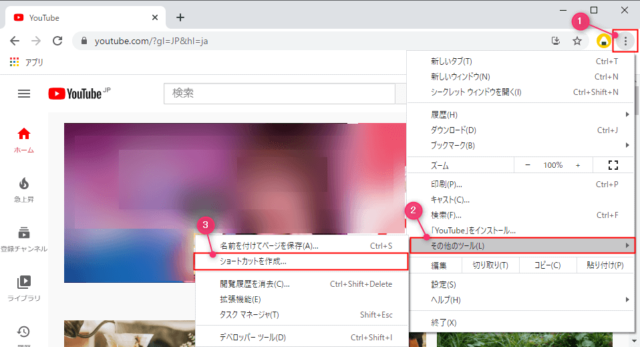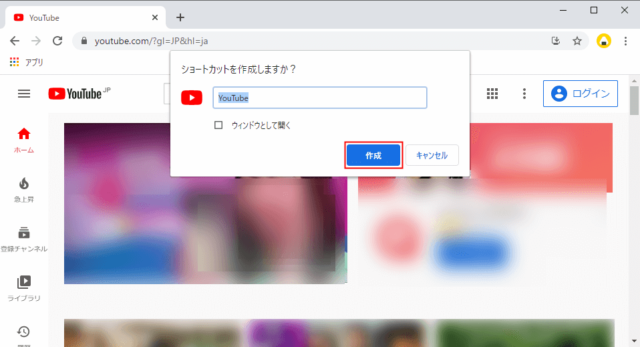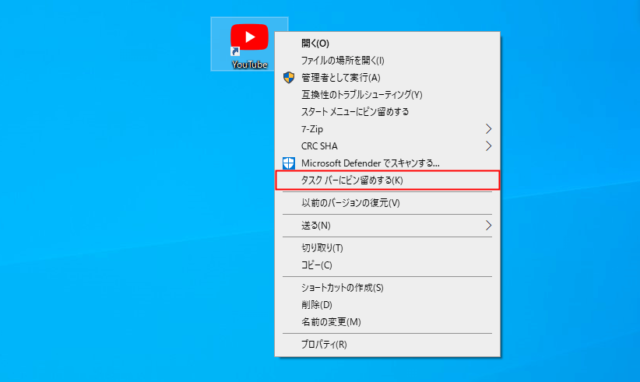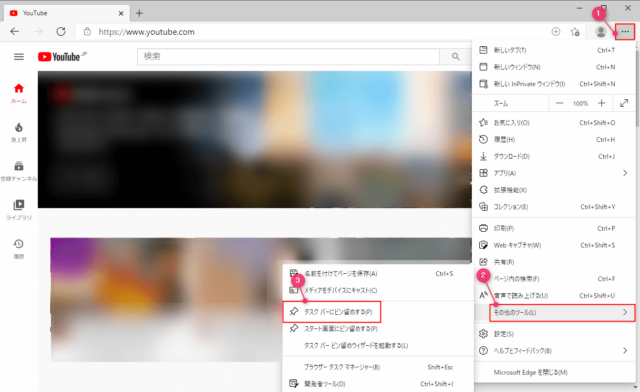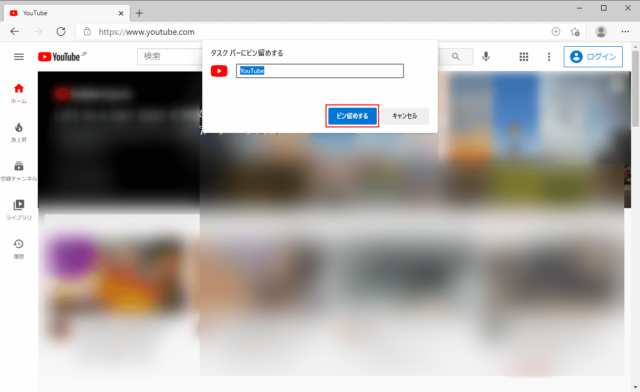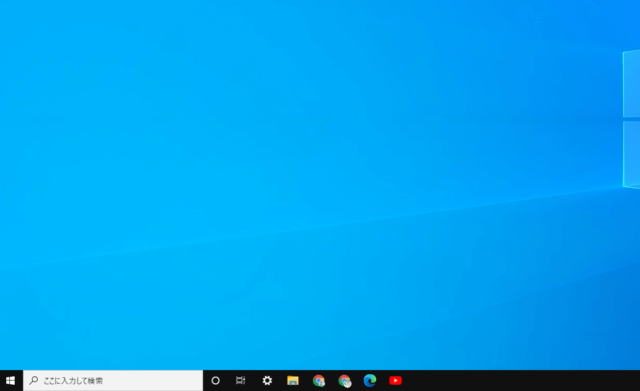Windows10でYoutubeのショートカットをタスクバーにピン留めする方法を紹介します。
Youtubeをよく利用する場合はタスクバーにピン留めしておくとワンクリックで簡単に開けるようになります。
ブラウザ版のYoutubeをタスクバーにピン留めする方法はブラウザーごとに違うのでEdgeとChromeでそれぞれ解説していきます。
Chromeでピン留め
ChromeでYoutubeを開きます。
「︙」→「その他のツール」→「ショートカットを作成」をクリックします。
URLの左にある鍵アイコンをデスクトップにドラッグアンドドロップしてもショートカットは作成できますが、Youtubeのアイコンにはなりません。
「作成」をクリックします。
デスクトップにYoutubeのショートカットが作成されます。
Youtubeのショートカットを右クリックして「タスクバーにピン留めする」をクリックします。
※アイコンを直接タスクバーにドラッグアンドドロップしてもOKです。
以上の操作でタスクバーにピン留めが可能です。
また、ピン留めしたあとはデスクトップのショートカットは削除しても問題ありません。
Edgeでピン留め
EdgeでYoutubeを開きます。
「…」→「その他のツール」→「タスクバーにピン留めする」をクリックします。
「タスクバーにピン留めする」をクリックします。
以上の操作でタスクバーにYoutubeのショートカットがピン留めされます。
アイコンをクリックするとEdgeでYoutubeが開くようになります。
ピン留めを外したい場合はアイコンを右クリックして「タスクバーからピン留めを外す」をクリックしてください。